Kapcsolattartás a Viva Goals szolgáltatással
Nyomon követheti az OKR előrehaladását, és megtekintheti, hogyan befolyásolja a munkája a csapat kollektív célját a Microsoft Viva Goals-be történő bejelentkezésekkel.

Megjegyzés: Ebben a videóban a kezdeményezéseket projekteknek nevezzük.
A témakör tartalma:
Bejelentkezés
Az OKR-ek állapotának frissítésére kétféleképpen lehet Viva Goals:
-
Manuális bejelentkezés: Manuálisan adja meg a nyomon követett metrika legújabb értékét a Viva Goals alkalmazásban.
-
Integrált bejelentkezés: Az OKR-folyamat előrehaladása automatikusan frissül egy együttműködési platformon, például a Microsoft Teamsen keresztül, vagy egy adatforrással, például az Azure DevOps szolgáltatással való integrációval .
Manuális bejelentkezés
A bejelentkezés és a folyamat frissítése:
-
Lépjen a Saját OKR-ek lapra.
-
Válassza a frissíteni kívánt kulcseredmény melletti Bejelentkezés gombot.
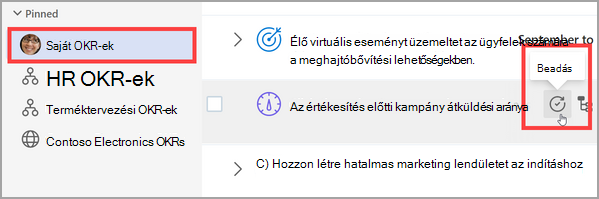
-
A Haladás trendje elemet választva megtekintheti a cél felé tett előrehaladást ábrázoló grafikont.
-
Frissítse a metrikát, az állapotot, és igény szerint vegyen fel egy megjegyzést. A jegyzethez képeket, hivatkozásokat és listákat is hozzáadhat.
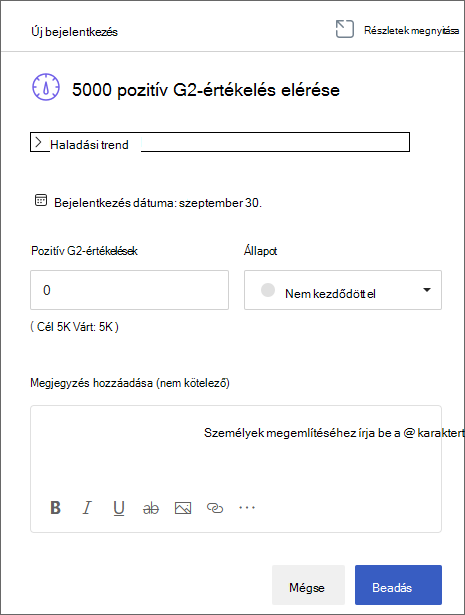
-
A mentéshez válassza a Bejelentkezés lehetőséget.
-
A fő eredmény előrehaladása frissül, és az összehangolt célkitűzésekig (ha konfigurálva van).
Integrált bejelentkezés
A főbb eredmények és kezdeményezések előrehaladását egy integrált alkalmazáson vagy adatforráson keresztül frissítheti.
Együttműködési integráció
Megjegyzés: A rendszergazdának engedélyeznie kell a külső platformokkal való integrációt. További információ a Viva Goals való integrációról.
Miután engedélyezte és csatlakoztatta ezeket az integrációkat, a legfontosabb eredménymetrikák legújabb frissítéseit beírhatja az integrált együttműködési platformra. Ezek a frissítések Viva Goals jelennek meg.
adatintegráció
Az OKR-folyamat automatikusan frissíthető egy külső adatforrással való integrációval.
-
A létrehozáskor egy kulcsfontosságú eredmény beállítható úgy, hogy integrálható legyen egy adatforrással, például a Microsoft Excel Online-nal.A kulcseredmény mellett megjelenik egy, a forrást jelölő ikon.
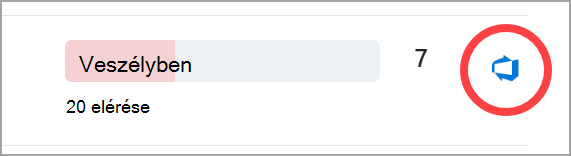
-
Ha adatokat ad meg abban a külső adatforrásban, az automatikusan frissíti a fő eredménymetrika előrehaladását. A külső forrásból származó adatok óránként automatikusan szinkronizálódnak. A külső adatforrással való szinkronizáláshoz válassza a forrás ikont, és válassza a Szinkronizálás most lehetőséget.
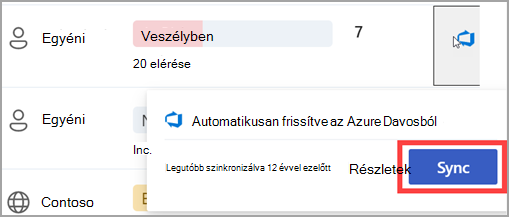
Tipp: Az integrált bejelentkezés beállításával kapcsolatos további információkért lásd: Viva Goals integrációk áttekintése.
Egyéb bejelentkezési műveletek
Tömeges bejelentkezések
A tömeges bejelentkezések lehetővé teszik több OKR frissítését egyszerre.
-
Az OKR listanézetében válassza a További lehetőségek három pontot, majd a Tömeges bejelentkezés lehetőséget.
-
Frissítse az OKR-t, válassza a Bejelentkezés vagy a Kihagyás lehetőséget, majd lépjen a következő OKR-hez.
Tipp: A beadás dátumát módosíthatja, ha egy célon egy másik napon haladt előre, mint a beadás.Ha a kiválasztott dátum után be lettek jelentkezve az OKR-be, az OKR állapota és állapota a legutóbbi bejelentkezésen alapul.
Tömeges bejelentkezést is használhat, ha megnyitja a bejelentkezési emlékeztető e-mail-címét, és kiválasztja az OKR-ek megtekintése lehetőséget.
Bejelentkezési megjegyzéssablon és ütemezés beállítása a csapat számára
Minden bejelentkezés tartalmaz egy beadási megjegyzést, amely minőségi leírást ad a cél előrehaladásáról. Ezek a megjegyzések segítenek a vezetőknek megérteni a cél előrehaladásának kontextusát és aktuális állapotának okát, például azt, hogy miért van nyomon követve, lemaradva vagy veszélyben.
A bejelentkezési jegyzetek gyakori problémája, hogy mindegyik formátuma eltérő. Ez megnehezíti a vezetők számára, hogy gyorsan megértsék a csapat előrehaladását. A bejelentkezési megjegyzéssablon létrehozása megoldja ezt a problémát azáltal, hogy a csapat összes bejelentkezéséhez előír egy formátumot.
Ha Ön csapattulajdonos, a következő lépések végrehajtásával állíthat be egy bejelentkezési sablont:
-
Lépjen a Csapat lapra, és válassza a ... > Csapat beállításai lehetőséget.
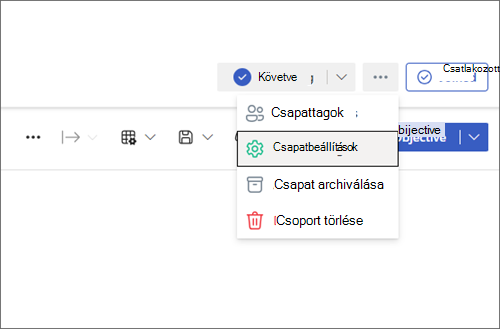
-
A Bejelentkezések lap megnyitásához válassza a Bejelentkezések lehetőséget.
-
Tekintse meg a meglévő bejelentkezési ütemezést a Check-in Rhythm szakaszban. Válassza az Ütemezés módosítása lehetőséget, ha módosítani szeretné, hogy Viva Goals mikor küldjön bejelentkezési emlékeztetőket a csapatának.
-
Helyezze a Check-in jegyzetsablon csúszkát a bekapcsolva állásba egy sablon létrehozásához.
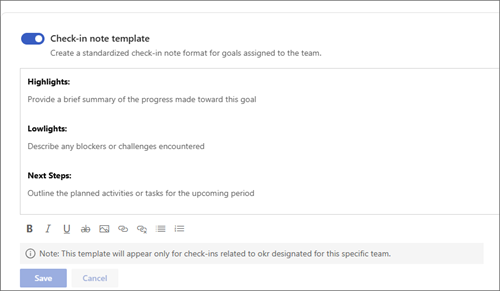
-
Viva Goals alapértelmezett sablont biztosít, de a beállításoknak megfelelően szerkesztheti. Válassza a Mentés lehetőséget.
Mostantól minden alkalommal, amikor valaki a csapatában bejelentkezik egy célhoz, látni fogja a sablont.
Ha egy cél több csapathoz tartozik, a felhasználók egy legördülő menüben láthatják a célra alkalmazható összes sablont, és választhatnak a sablonok közül.
Csatlakozás és tanulás szakértőktől és társaiktól
Csatlakozzon a vitafórumhoz, és tekintse meg a legújabb eseményeket a Viva Goals Közösségben.
További információ
Célkitűzések, főbb eredmények és kezdeményezések létrehozása a Viva Goals










